文章詳情頁
MAC怎么快速截圖 mac快速截圖的幾種方法
瀏覽:112日期:2022-06-02 11:52:36
截圖是使用電腦時經常會用到的一個操作,通常可以用快捷鍵來實現快速截圖,不過一些對mac蘋果電腦不熟悉的小伙伴們還不知道怎么截圖吧,不同的截取方式快捷鍵不一樣,本文這就給大家分享一下mac截屏的幾種方法供大家參考吧。
mac快速截圖的幾種方法:
方法一、
1、截取全屏
按住【command】【shift】【3】這三個鍵即可截取全屏。

2、截取某區域
按住【command】【shift】【4】。

3、截圖完成
在電腦桌面能找到截圖。

方法二、
1、使用截屏工具
按下 【Shift】【Command】【5】可以打開“截屏”并顯示工具。

2、截取整個屏幕
點擊以下圖標,可以截取整個屏幕。
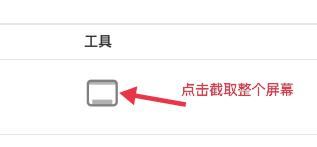
3、截取窗口屏幕
點擊以下圖標,可以截取窗口屏幕。

4、截取部分屏幕
點擊以下圖標,可以截取部分屏幕。

以上就是MAC怎么快速截圖 mac快速截圖的幾種方法的詳細內容,更多關于MAC截屏教程的資料請關注其它相關文章!
相關文章:
排行榜
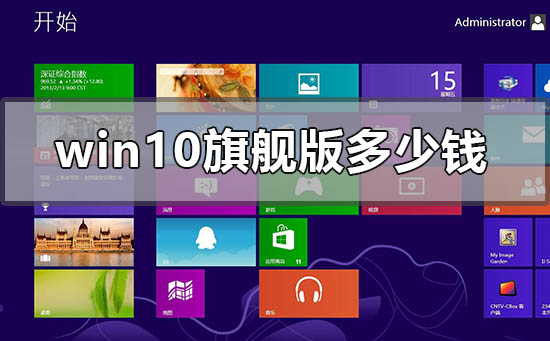
 網公網安備
網公網安備